Odpravite napako trgovine Windows Windows 0x803f8001 v sistemu Windows 10/8
Windows / / August 05, 2021
Uporabniki sistema Windows 10 in Windows 8 so poročali, da se soočajo z napako trgovine Windows Store 0x803f8001. Koda predstavlja samo parameter napake, vendar ne daje nobenega zaključka o vzroku.
Lahko pa domnevamo, da je razlog za napako trgovine Windows Windows lahko aplikacija drugih proizvajalcev. Napaka je verjetno tudi posledica poškodb paketov aplikacij ali sistemskih datotek.
Ne glede na vzrok obstaja rešitev, v tem članku pa bomo izvedeli, kako z dvema načinoma odpraviti napako 0x803f8001 v trgovini Windows Store.

Kazalo
-
1 Odpravite napako trgovine Windows 0x803f8001 v sistemu Windows 10/8
- 1.1 1. način: Odpravljanje težav s trgovino Windows
- 1.2 2. način: Ponovna namestitev trgovine Windows z uporabo PowerShell
- 2 Zaključek
Odpravite napako trgovine Windows 0x803f8001 v sistemu Windows 10/8
Preden nadaljujete z rešitvami, se prepričajte, da ste preizkusili nekaj nasvetov in trikov, kako to odpraviti. Tako kot lahko takoj znova zaženete sistem Windows, preverite internetno povezavo in posodobite sistem Windows.
1. način: Odpravljanje težav s trgovino Windows
Orodje za odpravljanje težav s sistemom Windows je v veliko pomoč včasih. Skoraj lahko odpravi vsako težavo v sistemu Windows. Vendar pa je še vedno nekaj popravkov, ki jih morda ne bo izvedel. Še vedno pa lahko poskusite z orodjem za odpravljanje težav s sistemom Windows prepoznati in odpraviti napako 0x803f8001 v Trgovini Windows.
Korak 1) Pritisnite tipko Tipka Windows + I na tipkovnici, da odprete okna Nastavitve, nato pojdite na Posodobitve in varnost in kliknite na Odpravljanje težav jeziček na levi strani.
Zdaj, na desni strani, pod nivojem, vstani in teči, pomaknite se navzdol in poiščite Aplikacije za Windows Store kliknite nanjo in izberite Zaženite orodje za odpravljanje težav .

2. korak) Pojavi se okno z orodjem za odpravljanje težav, ki bo začelo zaznavati težave, ko bo skeniralo težave; vam bo dal predloge.
To vas lahko prosi Ponastavite aplikacijo. Če jo želite, se odločite, sledite navodilom ali kliknite Naslednji . Znova bo začel odkrivati težave in ga poskušal odpraviti. Spremenile se bodo in po tem bi prosila ponovni zagon računalnik po zaključku orodja za odpravljanje težav.
3. korak) Kliknite na Naslednji gumb za nadaljevanje, zdaj bo zaznal dodatne težave. Ko končate z odpravljanjem morebitne težave, vam bodo pokazali rezultate izboljšav in težav, ki jih ni bilo mogoče odpraviti.
Kliknite gumb Zapri, znova zaženite računalnik in to bi moralo odpraviti napako trgovine Windows. Če pa ne, potem sledite naslednji rešitvi.
2. način: Ponovna namestitev trgovine Windows z uporabo PowerShell
PowerShell je podobno orodje, kot je ukazni poziv sistema Windows; v tem primeru uporabljamo Powershell. Ker lahko izvede nekaj kode, česar ukazni poziv ne more. Preden nadaljujete, se prepričajte, da imate z računalnikom povezano dostojno internetno povezavo, ker bo za ponovno namestitev in popravljanje trgovine Windows potreben internet.
Korak 1) Pojdi na Vrstica za iskanje v sistemu Windows in tip PowerShell. Z desno miškino tipko kliknite rezultat programa PowerShell in izberite Zaženi kot skrbnik.

2. korak) Zdaj kopirajte in prilepite spodnji ukaz, omenjen spodaj, ali ga prilepite v Powershell in pritisnite Enter, da izvedete ukaz. Ta ukaz bo znova namestil Trgovino Windows, zato bo odprava napake odpravljena. Potrpite, ker bo trajalo nekaj minut, da znova namestite trgovino Windows.
Get-AppXPackage | Foreach {Add-AppxPackage -DisableDevelopmentMode -Register "$ ($ _. InstallLocation) \ AppXManifest.xml"}
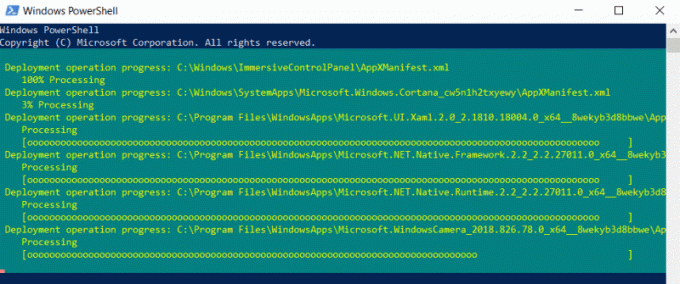
Opomba: Če zgoraj omenjeni ukaz ni deloval, poskusite z drugim spodnjim ukazom. Ta ukaz lahko zaženete tudi, če zgodnji ukaz ni odpravil napake v trgovini Windows.
Get-AppXPackage * WindowsStore * -AllUsers | Foreach {Add-AppxPackage -DisableDevelopmentMode -Register "$ ($ _. InstallLocation) \ AppXManifest.xml"}
3. korak) Ko ste uspešno izvedli ukaz, ponovni zagon računalnika in odprite trgovino Windows, napaka bo odpravljena.
Zaključek
Če se pri poskusu odpiranja trgovine Windows soočate z napako 0x803f8001 v trgovini Windows, najprej poskusite preveriti internetno povezavo, znova zagnati računalnik in druge preproste stvari.
Prepričajte se, da se ne izvaja nobena aplikacija tretjih oseb, ki bi bila v sporu s trgovino Windows.
Izbira urednika:
- Kako omogočiti strojno pospešeni GPU v sistemu Windows 10
- POPRAVITE Windows 10 Mail se ne sinhronizira ali prikazuje poslane pošte
- Kako omogočiti brezžično storitev AutoConfig v sistemu Windows 10
- Dolina zvezde: Kako priti do krav - molža, skrb in veliko mleko
- Kako ustaviti brisanje besedila pri vnašanju v Wordov dokument
Rahul je študent računalništva z velikim zanimanjem za področje tehnologije in kriptovalut. Večino svojega časa preživi bodisi s pisanjem ali poslušanjem glasbe bodisi s potovanjem po nevidnih krajih. Verjame, da je čokolada rešitev vseh njegovih težav. Življenje se zgodi in kava pomaga.



